Cómo liberar el almacenamiento iCloud mediante la eliminación de datos redundantes
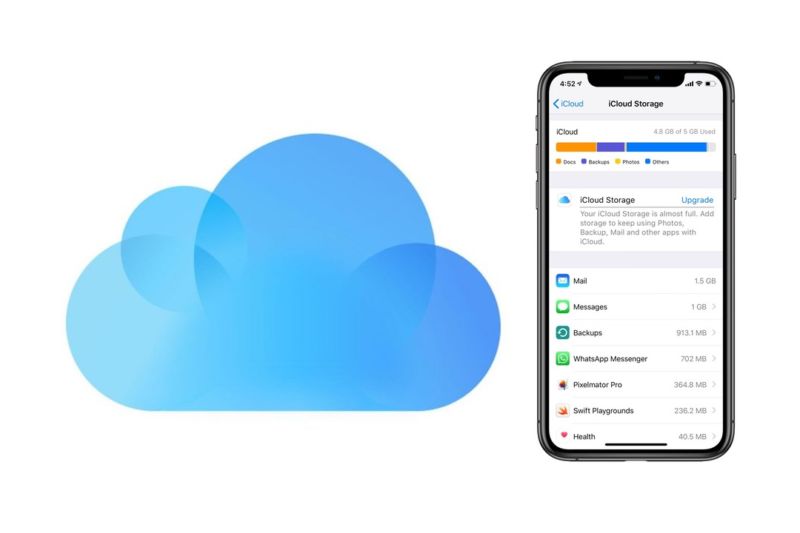
Apple ofrece un almacenamiento notoriamente bajo en una cuenta gratuita de iCloud. Los usuarios sólo obtienen 5 GB de almacenamiento iCloud, que para la mayoría de la gente se llena bastante rápido. Una vez que te quedes sin este almacenamiento iCloud de 5 GB, no tienes otra opción que ir a Premium y pagar por el almacenamiento iCloud adicional, que empieza en 0,99 dólares al mes. Los usuarios que no se actualizan reciben una notificación de’iCloud Storage Is Full’ en sus dispositivos y sus servicios iCloud se ven interrumpidos.
Sin embargo, antes de tomar una decisión sobre si debe actualizar su iCloud Storage y comenzar a pagar las tarifas de suscripción en su cuenta de Apple, vale la pena analizar qué es lo que está ocupando este almacenamiento. En este artículo vamos a mostrarte cómo puedes liberar el almacenamiento iCloud eliminando datos redundantes, como los datos tomados por las antiguas copias de seguridad de iCloud, así como documentos y datos para aplicaciones que ya no utilizas.
Al examinar su cuenta de iCloud, es muy probable que pueda liberar suficiente iCloud Storage para evitar obtener una cuenta de pago de iCloud Storage. Así que sin más preámbulos, comencemos con el proceso.
Liberar el almacenamiento iCloud eliminando datos redundantes
Paso 1: En tu iPhone o iPad abre Configuración y haz clic en tu ID de Apple (primera opción con tu nombre).
Paso 2: Desde la página de ID de Apple pulse sobre la opción’iCloud’.
Paso 3: A continuación pulse sobre la opción’Manage Storage’ y espere a que se cargue la página iCloud Storage.
Paso 4: Ahora en iCloud Storage verá cuánto espacio de almacenamiento iCloud está siendo utilizado y cuánto almacenamiento está tomando cada tipo de datos. Esto le permitirá identificar áreas de las que puede liberar espacio.
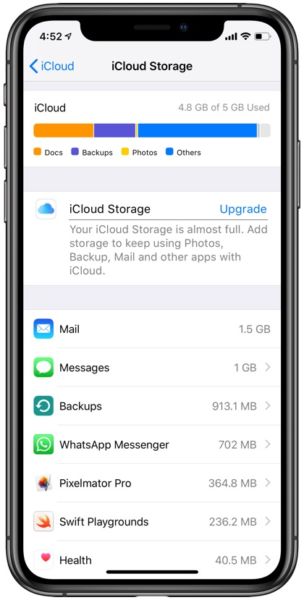
Paso 5: Pulse sobre la opción’Copias de seguridad’ y compruebe si tiene copias de seguridad antiguas almacenadas en su cuenta de iCloud. Puede tratarse de copias de seguridad de dispositivos que ya no utiliza. Si tiene copias de seguridad redundantes, puntee en ellas y, a continuación, en la página siguiente, puntee en Mostrar todas las aplicaciones. A continuación, pulse sobre la opción’Eliminar copia de seguridad’.
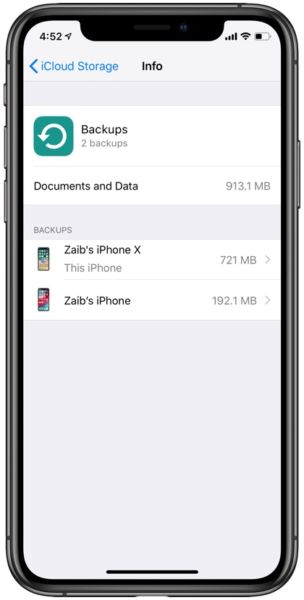
Paso 6: Una vez que haya eliminado las copias de seguridad antiguas, vuelva a la pantalla Gestionar almacenamiento y desplácese hacia abajo para buscar aplicaciones que estén ocupando una cantidad significativa de almacenamiento en su cuenta iCloud. Esto puede ser correo, mensajes, aplicaciones de mensajería de terceros, aplicaciones de edición de fotos, etc. Puntee en la aplicación para la que desea eliminar los datos de iCloud y, a continuación, puntee en el botón «Eliminar datos». Si lo hace, deberá eliminar los datos de esa aplicación y liberar iCloud Storage para usted.
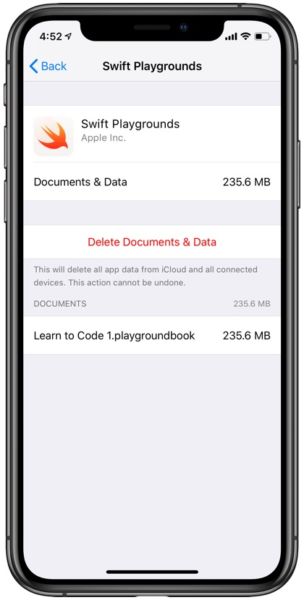
Hazlo para cualquier aplicación que desees eliminar de tu cuenta de iCloud. Al final debería ser capaz de guardar cientos de MBs de datos, si no GBs, lo que debería ser suficiente para deshacerse de las molestas notificaciones de iCloud Storage Is Full.
Siguiendo estos consejos de iCloud Storage pude liberar más de 800 MB de almacenamiento, lo que me ayudó a deshacerme de las notificaciones de iCloud Storage Is Full y eliminó la necesidad de actualizar iCloud Storage.
>
Suscribirse a nuestro canal

Marcos Robson es redactor autónomo de Tech&Crumb y redacta los temas de seguridad, privacidad, libertad de información y cultura hacker (WikiLeaks y criptografía). Actualmente trabaja en en Nueva York (Wired).






